การใช้ล้อเลื่อนของเมาส์เพื่อเลื่อนดูหน้าเว็บบน Microsoft Edge ช่วยให้คุณสามารถเรียกดูข้อมูลที่คุณสนใจได้อย่างรวดเร็วและรวดเร็ว
แต่มีหลายกรณีที่ผู้ใช้ไม่สามารถใช้ล้อเลื่อนของเมาส์บน Edge ได้ ทุกอย่างทำงานได้ดีในแอปและโปรแกรมอื่นๆ ทั้งหมด
มาดูกันว่าทำไมถึงเกิดขึ้นและคุณจะแก้ไขปัญหาได้อย่างไร
เหตุใดฉันจึงใช้ล้อเลื่อนของเมาส์ใน Microsoft Edge ไม่ได้
1. เปิดใช้งาน Scroll Inactive Windows อีกครั้ง
เริ่มต้นด้วยการแก้ไขด่วนที่ได้ผลสำหรับผู้ใช้หลายคน
- นำทางไปยัง การตั้งค่า → อุปกรณ์ → เลือก หนู
- ปิดการใช้งานตัวเลือก เลื่อนหน้าต่างที่ไม่ได้ใช้งานเมื่อฉันวางเมาส์เหนือหน้าต่างเหล่านั้น
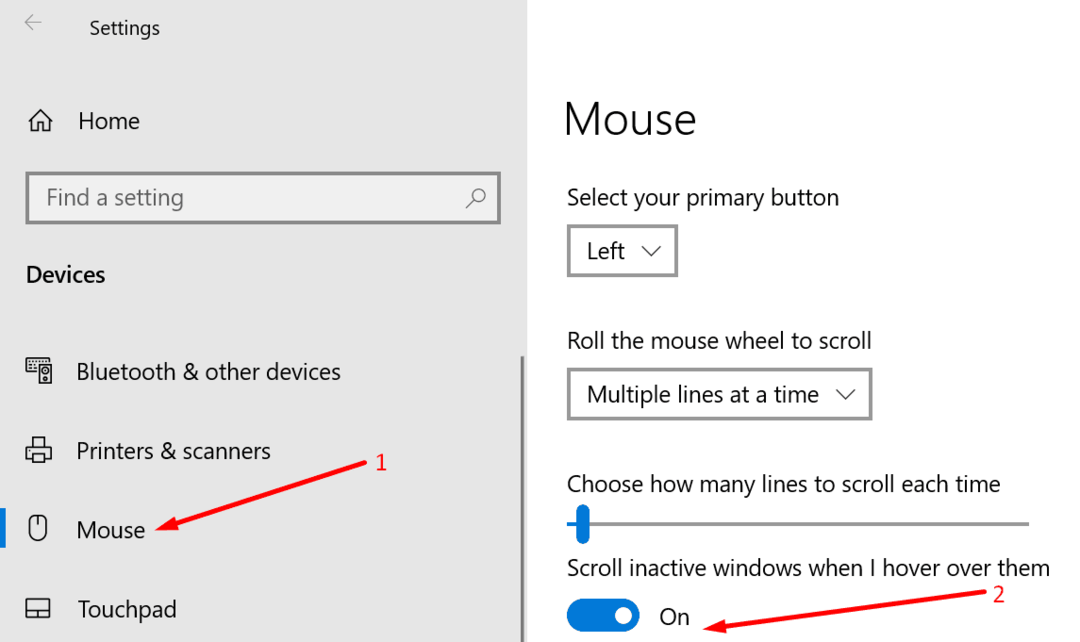
- รีสตาร์ทคอมพิวเตอร์ กลับไปที่การตั้งค่าเมาส์และเปิดตัวเลือกเดิมอีกครั้ง
ทดสอบว่าปัญหาการเลื่อนได้รับการแก้ไขแล้วหรือไม่
2. เรียกใช้ตัวแก้ไขปัญหา Bluetooth
หากคุณใช้เมาส์ Bluetooth คุณสามารถเรียกใช้ตัวแก้ไขปัญหาในตัวของ Windows 10 เพื่อแก้ไขปัญหาการจับคู่
- ไปที่ การตั้งค่า → อัปเดต & ความปลอดภัย → แก้ไขปัญหา
- เลือก บลูทู ธ และเปิดตัวเครื่องมือแก้ปัญหา
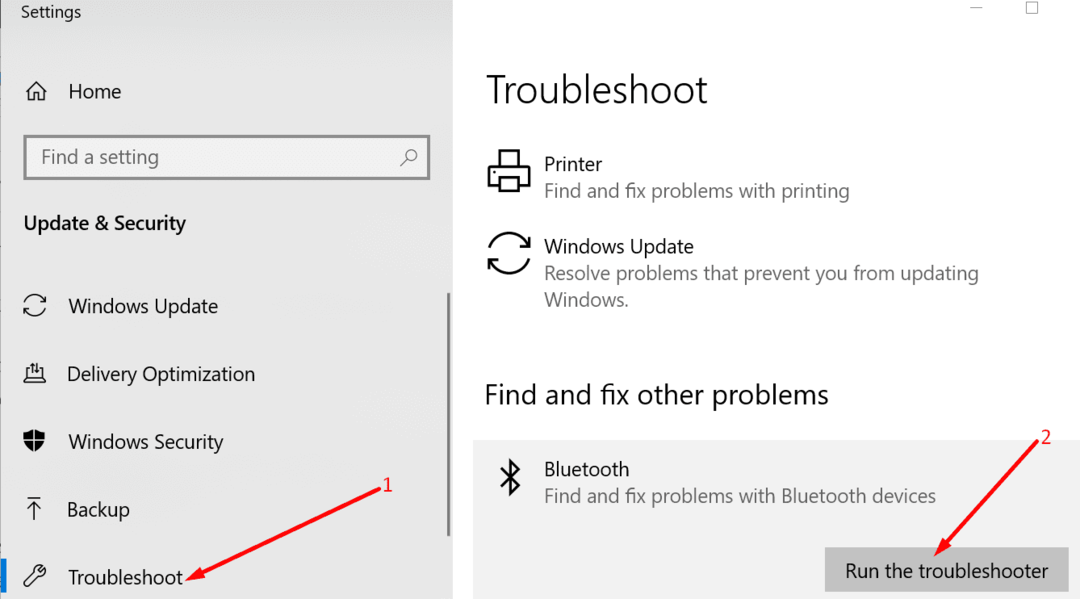
คุณยังสามารถยกเลิกการจับคู่เมาส์ Bluetooth และลบออกจากรายการอุปกรณ์ที่เชื่อมต่อ รีสตาร์ทคอมพิวเตอร์แล้วลองจับคู่กับคอมพิวเตอร์อีกครั้ง
3. ปิดใช้งานบุคลิกภาพการเลื่อนของ Microsoft Edge
มีคุณสมบัติใหม่ใน Edge ที่เรียกว่า บุคลิกการเลื่อนของ Microsoft Edge มุ่งปรับปรุงประสบการณ์การเลื่อนของคุณ
แต่บางครั้ง คุณลักษณะนี้อาจทำให้การเลื่อนเมาส์ใน Edge หยุดชะงัก ต่อไปนี้เป็นวิธีปิดใช้งาน:
- เปิด Edge แล้วพิมพ์ ขอบ://flags ในแถบที่อยู่
- พิมพ์ บุคลิกการเลื่อนของ Microsoft Edge ในช่องค้นหา
- เลือกคุณสมบัติและปิดการใช้งาน
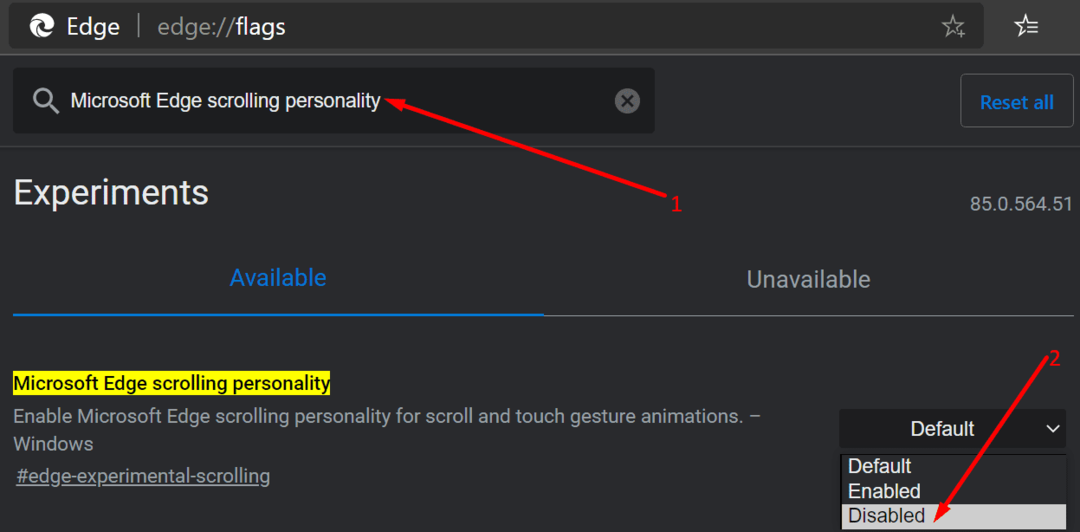
- รีสตาร์ทเบราว์เซอร์และตรวจสอบว่าคุณสามารถเลื่อนได้ตามปกติหรือไม่
4. ปิดการใช้งานซอฟต์แวร์ควบคุมเมาส์
มีโปรแกรมทุกประเภทที่อนุญาตให้ผู้ใช้ปรับแต่งการตั้งค่าเมาส์หรือขยายความสามารถของอุปกรณ์
ดูเหมือนว่าเครื่องมือเหล่านี้บางอย่างอาจทำให้เมาส์ของคุณพังได้ หากคุณกำลังใช้เครื่องมือควบคุมเมาส์ เช่น X-Mouse, MouseController, Katmouse, Wizmouse หรือเครื่องมืออื่นๆ ที่คล้ายกัน ให้ลองปิดการใช้งาน
ตรวจสอบว่าคุณสามารถใช้ล้อเลื่อนของเมาส์เพื่อเลื่อนบน Edge โดยไม่ต้องใช้โปรแกรมเหล่านี้ได้หรือไม่
หากคุณกำลังใช้ X-Mouse ให้คลิกขวาที่ไอคอน X-Mouse ในซิสเต็มเทรย์แล้วเลือก ติดตั้ง.
ค้นหาโปรไฟล์ของคุณและคลิกที่การตั้งค่า ยกเลิกการเลือก ทำให้หน้าต่างเลื่อนล้อเลื่อนภายใต้เคอร์เซอร์ ตัวเลือก.
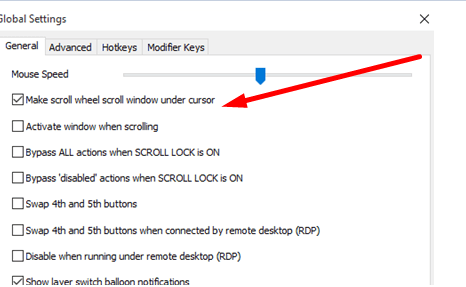
ผู้ใช้บางคนยืนยันสิ่งนี้ได้แก้ไขปัญหาและอนุญาตให้พวกเขาใช้ X-Mouse ต่อไปโดยไม่ทำลายความสามารถอื่นๆ ของเมาส์
5. ติดตั้งไดรเวอร์เมาส์ของคุณใหม่
หากไดรเวอร์เมาส์ของคุณเสียหายหรือคุณไม่ได้ใช้งานเวอร์ชันล่าสุด อาจทำให้เกิดปัญหาล้อเมาส์ได้เช่นกัน ในการแก้ไขปัญหานี้ คุณสามารถอัปเดตไดรเวอร์เมาส์หรือติดตั้งใหม่ได้
- เปิด ตัวจัดการอุปกรณ์ และเลือก หนูและอุปกรณ์ชี้ตำแหน่งอื่นๆ
- คลิกขวาที่ไดรเวอร์เมาส์และเลือก อัพเดทไดรเวอร์ หากคุณต้องการรับเวอร์ชันล่าสุดหรือ ถอนการติดตั้งอุปกรณ์ ถ้าคุณต้องการติดตั้งใหม่
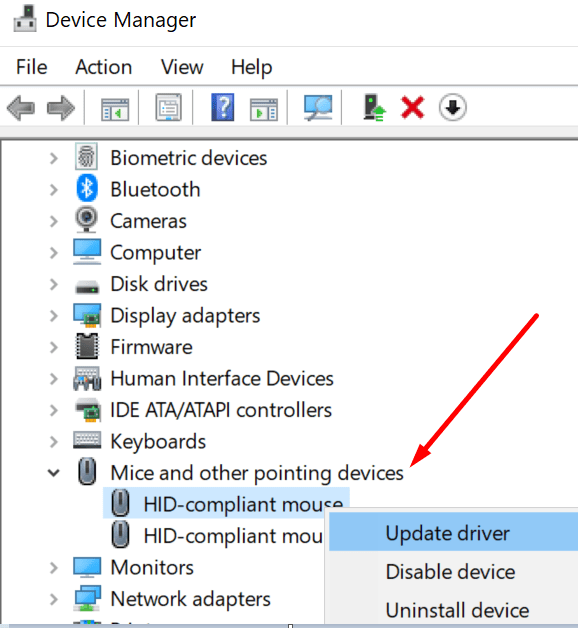
หากคุณเลือกที่จะถอนการติดตั้งไดรเวอร์ ให้รีสตาร์ทคอมพิวเตอร์ จากนั้นอุปกรณ์ของคุณจะดาวน์โหลดไดรเวอร์เมาส์เวอร์ชันล่าสุดโดยอัตโนมัติเมื่อบูทเครื่อง
6. ล้างแคชของเบราว์เซอร์
- เปิด Edge แล้วคลิกบนเมนูสามจุดที่มุมบนขวา
- เลือก การตั้งค่า → ความเป็นส่วนตัว การค้นหา และบริการ
- ภายใต้ ล้างข้อมูลการท่องเว็บ, เลือก เลือกสิ่งที่จะเคลียร์

- เลือก ประวัติการเรียกดู แคช และคุกกี้ และตี ชัดเจน
- รีสตาร์ท Edge และตรวจสอบว่าปัญหาล้อเมาส์หายไปหรือไม่
7. ซ่อมแซม รีเซ็ตหรือติดตั้ง Edge ใหม่
- เปิดแอปการตั้งค่าและไปที่ แอพ → แอพและคุณสมบัติ
- เลือก Microsoft Edge และคลิกที่ ตัวเลือกขั้นสูง
- คลิก ซ่อมแซม
- รีสตาร์ทเบราว์เซอร์
หากการซ่อม Edge ไม่ได้ผล ให้ทำการรีเซ็ตหรือติดตั้งใหม่
ในการรีเซ็ตขอบ:
- ไปที่ Start พิมพ์ พาวเวอร์เชลล์, คลิกขวาที่แอพแล้วเลือก เรียกใช้ในฐานะผู้ดูแลระบบ
- ป้อนคำสั่งต่อไปนี้แล้วกด Enter:
- Get-AppXPackage -AllUsers -ชื่อ Microsoft. MicrosoftEdge | Foreach {Add-AppxPackage -DisableDevelopmentMode - ลงทะเบียน “$($_.InstallLocation)\AppXManifest.xml” -Verbose}
- ออกจาก PowerShell รีสตาร์ทเครื่องและตรวจสอบว่าการเลื่อนทำงานได้หรือไม่
ในการติดตั้ง Edge ใหม่:
- ไปที่ C:\Users\%username%\AppData\Local\Packages\Microsoft MicrosoftEdge_8wekyb3d8bbwe
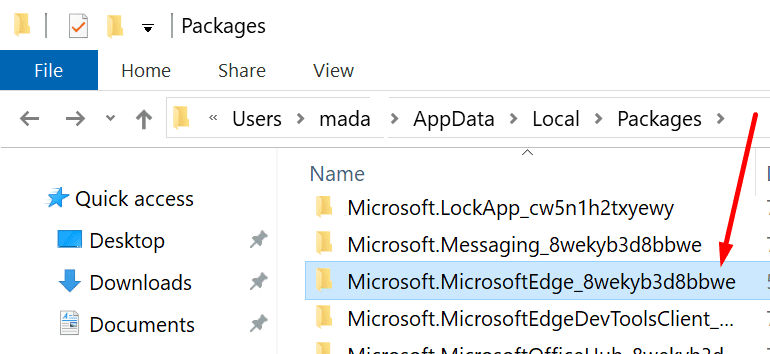
- ลบไฟล์ทั้งหมดที่เก็บไว้ในโฟลเดอร์
- เปิด PowerShell ด้วยสิทธิ์ผู้ดูแลระบบและป้อนคำสั่งต่อไปนี้:
- Get-AppXPackage -AllUsers -ชื่อ Microsoft. MicrosoftEdge | Foreach {Add-AppxPackage -DisableDevelopmentMode - ลงทะเบียน “$($_.InstallLocation)\AppXManifest.xml” –Verbose}
คุณมีเจ็ดวิธีในการแก้ไขปัญหาล้อเมาส์บน Microsoft Edge
เราหวังว่าคุณจะสามารถใช้ล้อเลื่อนของเมาส์เพื่อเลื่อนดูหน้าเว็บที่คุณกำลังเข้าชมได้